Během práce se soubory Word se mnoho lidí často setkává s chybou, kdy nelze v aplikaci Word přetahovat tabulky. Abychom vám pomohli ji rychle vyřešit, dnešní článek se s vámi podělí o 4 nejúčinnější řešení pro opravu chyb.
 |
| Jak opravit chybu, kdy nelze přetahovat tabulky ve Wordu |
Pokud hledáte způsob, jak přetáhnout tabulku ve Wordu, podívejte se prosím na níže uvedená řešení pro snazší manipulaci.
Odemknout tabulku Word
Pokud máte potíže s přetažením tabulky ve Wordu, může to být proto, že je tabulka uzamčena pro úpravy. To vám brání v přemístění nebo změně velikosti tabulky podle potřeby.
Krok 1: Označte datovou tabulku, klikněte pravým tlačítkem myši a poté vyberte „Vlastnosti tabulky“.
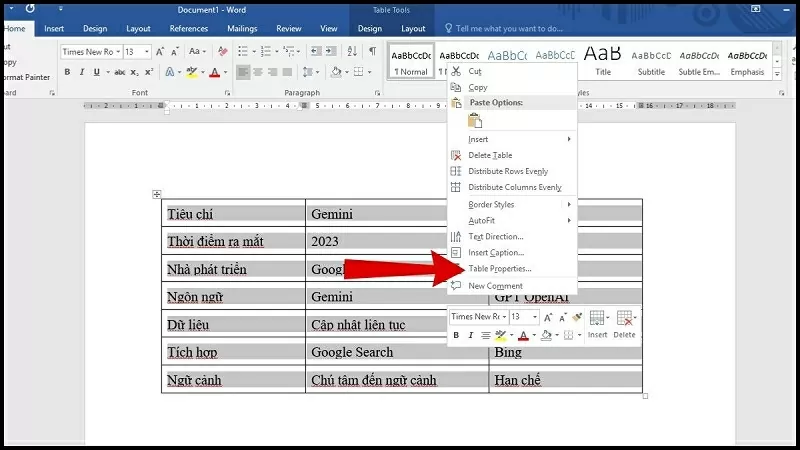 |
| Vyberte vlastnosti tabulky |
Krok 2: Dále vyberte „Umístění“.
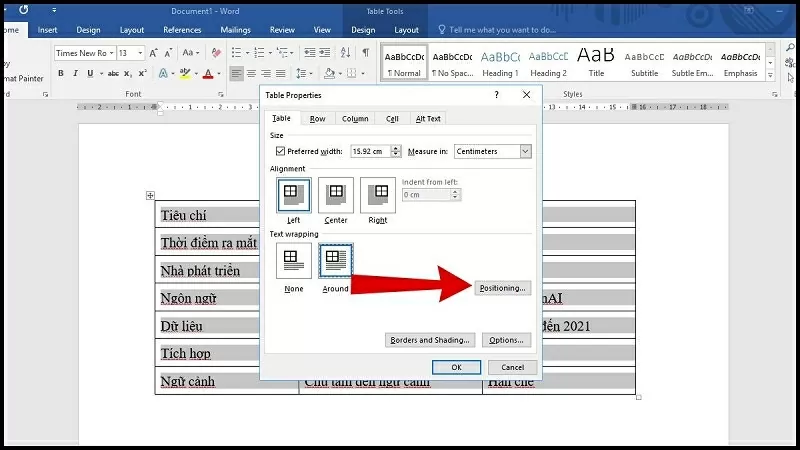 |
| Vyberte umístění |
Krok 3: Zaškrtněte políčko „Přesunout s textem“.
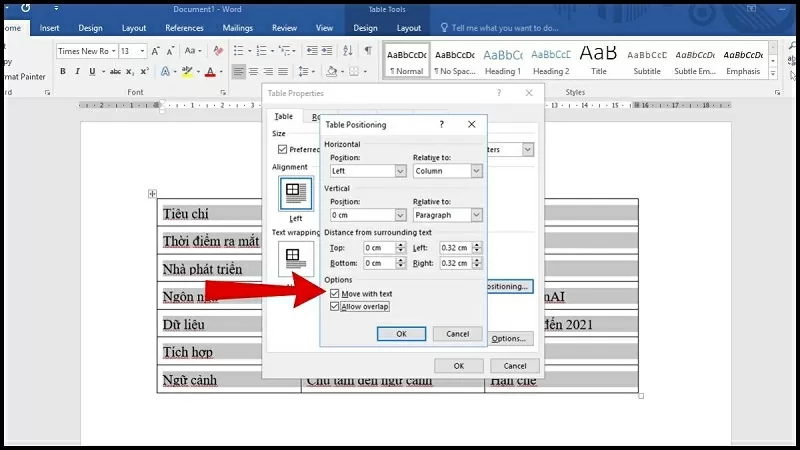 |
| Zaškrtněte možnost Přesunout s textem |
Úprava režimu úprav dokumentů ve Světě
Někdy je režim úprav dokumentů omezený, takže s tabulkami nelze pracovat . Zde jsou kroky k opravě a úpravě jednoduchých tabulek.
Krok 1: Přejděte na stránku Wordu, kterou chcete upravit.
Krok 2: Pokud je tabulka ve Wordu v režimu „Čtení“, klikněte na „Zobrazit“.
Krok 3: Poté klikněte na možnost „Upravit dokument“.
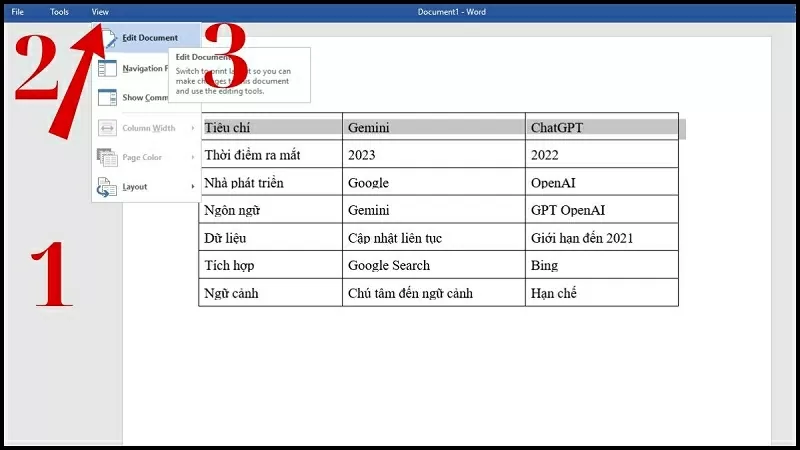 |
| Úprava režimu úprav dokumentů ve Světě |
Před přetažením tabulky vypněte ochranu
Pokud je váš dokument chráněný, může se zobrazit chyba, která vám zabrání v přetahování tabulek ve Wordu. Zrušení tohoto režimu vám poskytne větší flexibilitu při úpravách tabulek.
Krok 1: V aplikaci Word označte tabulku, klikněte pravým tlačítkem myši a vyberte „Vlastnosti tabulky“.
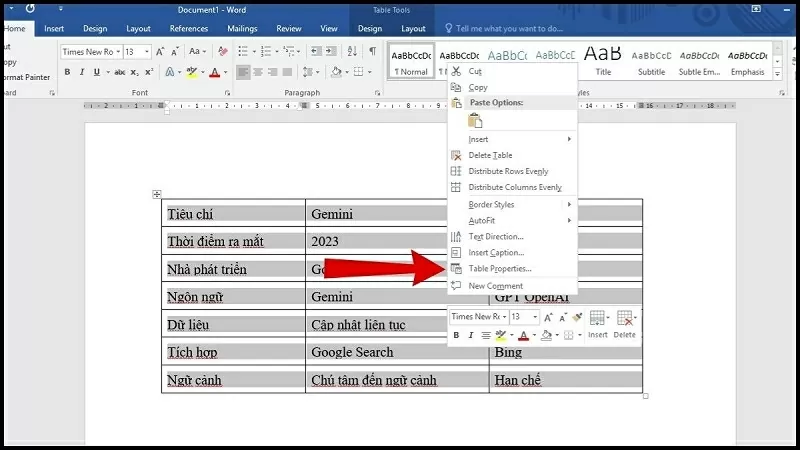 |
| Klikněte na Vlastnosti tabulky |
Krok 2: Klikněte na pole „Řádek“.
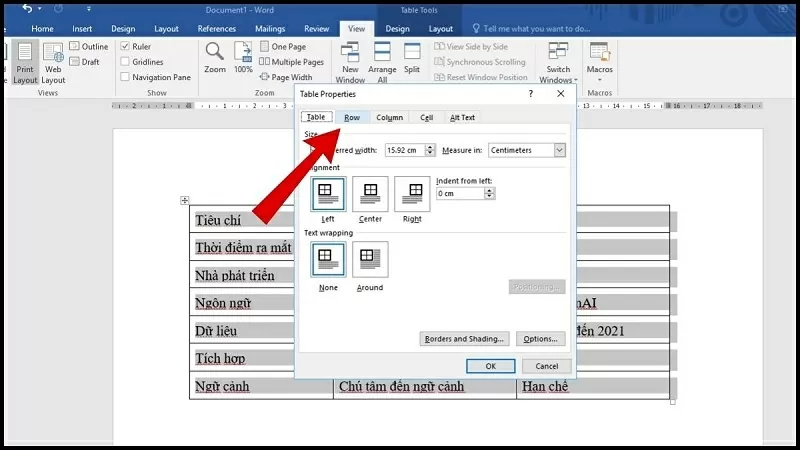 |
| Klikněte na řádek |
Krok 3: Zaškrtněte možnost „Povolit zalomení řádku napříč stránkami“ a dokončete stisknutím tlačítka OK.
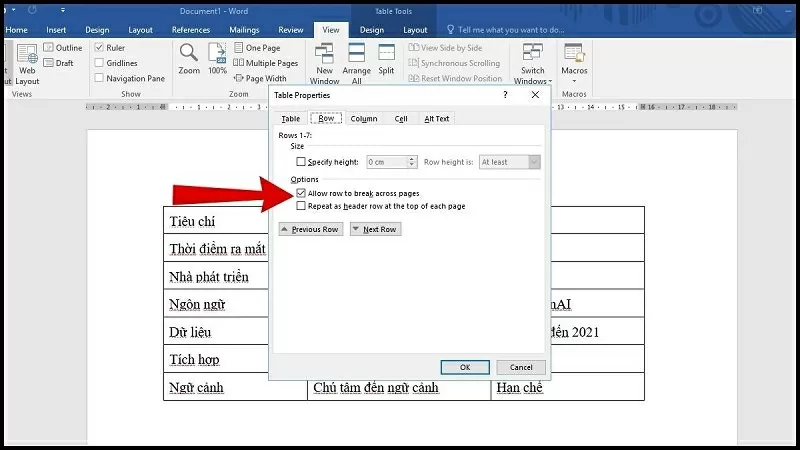 |
| Zaškrtněte políčko Povolit zalomení řádků napříč stránkami |
Restartujte počítač
Pokud jste vyzkoušeli výše uvedené metody a stále se vám nedaří přesunout tabulku ve Wordu, restartujte počítač. Tím se uvolní paměť, ukončí konfliktní procesy a obnoví systém. Někdy softwarové chyby nebo nadměrné využití zdrojů způsobují selhání Wordu. Po restartu znovu otevřete dokument a zkontrolujte, zda lze tabulku přetáhnout.
Chyba, kdy nelze v aplikaci Word přetahovat tabulky, může ovlivnit proces úpravy dokumentu. Znalost příčiny a způsobu její opravy vám pomůže pracovat rychleji a zvýšit efektivitu vaší práce.
Zdroj


![[Foto] Da Nang: Úderné síly chrání životy a majetek lidí před přírodními katastrofami](https://vphoto.vietnam.vn/thumb/1200x675/vietnam/resource/IMAGE/2025/10/22/1761145662726_ndo_tr_z7144555003331-7912dd3d47479764c3df11043a705f22-3095-jpg.webp)

![[Foto] Premiér Pham Minh Chinh předsedá schůzce o výstavbě jaderné elektrárny](https://vphoto.vietnam.vn/thumb/1200x675/vietnam/resource/IMAGE/2025/10/22/1761137852450_dsc-9299-jpg.webp)
![[Foto] Slavnostní předávání cen v politické soutěži na ochranu ideologických základů strany](https://vphoto.vietnam.vn/thumb/1200x675/vietnam/resource/IMAGE/2025/10/22/1761151665557_giaia-jpg.webp)
![[Foto] Soudruh Nguyen Duy Ngoc navštívil a pracoval ve fondu SITRA Innovation Fund a ve společnosti ICEYE Space Technology Company](https://vphoto.vietnam.vn/thumb/1200x675/vietnam/resource/IMAGE/2025/10/23/1761174470916_dcngoc1-jpg.webp)
![[Foto] Generální tajemník To Lam a jeho manželka zahájili oficiální návštěvu Bulharska](https://vphoto.vietnam.vn/thumb/1200x675/vietnam/resource/IMAGE/2025/10/23/1761174468226_tbtpn5-jpg.webp)








































































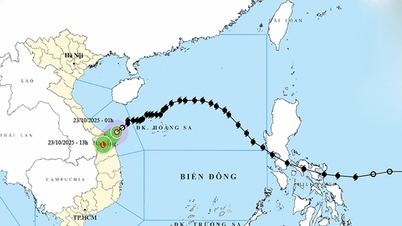

























Komentář (0)